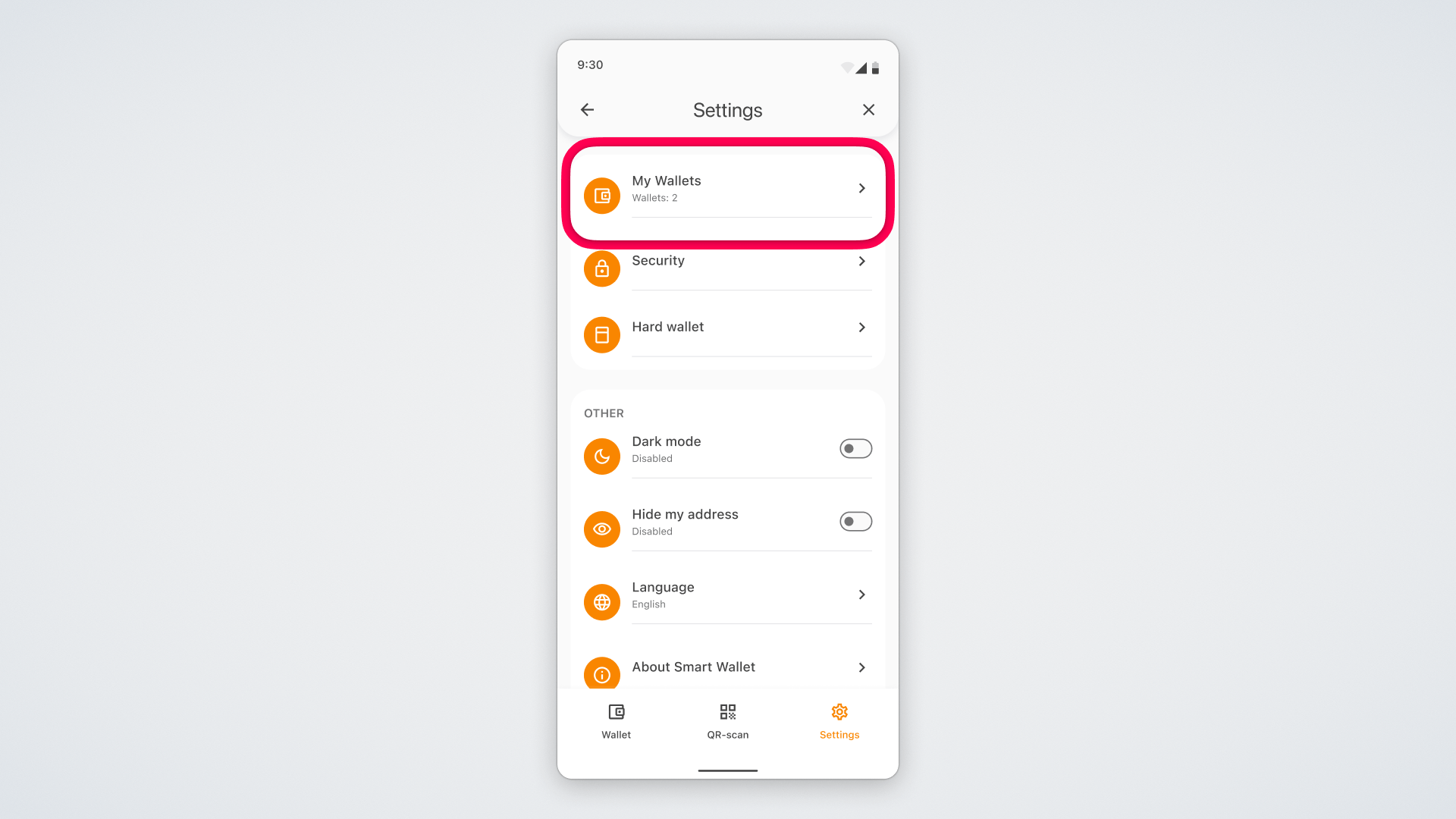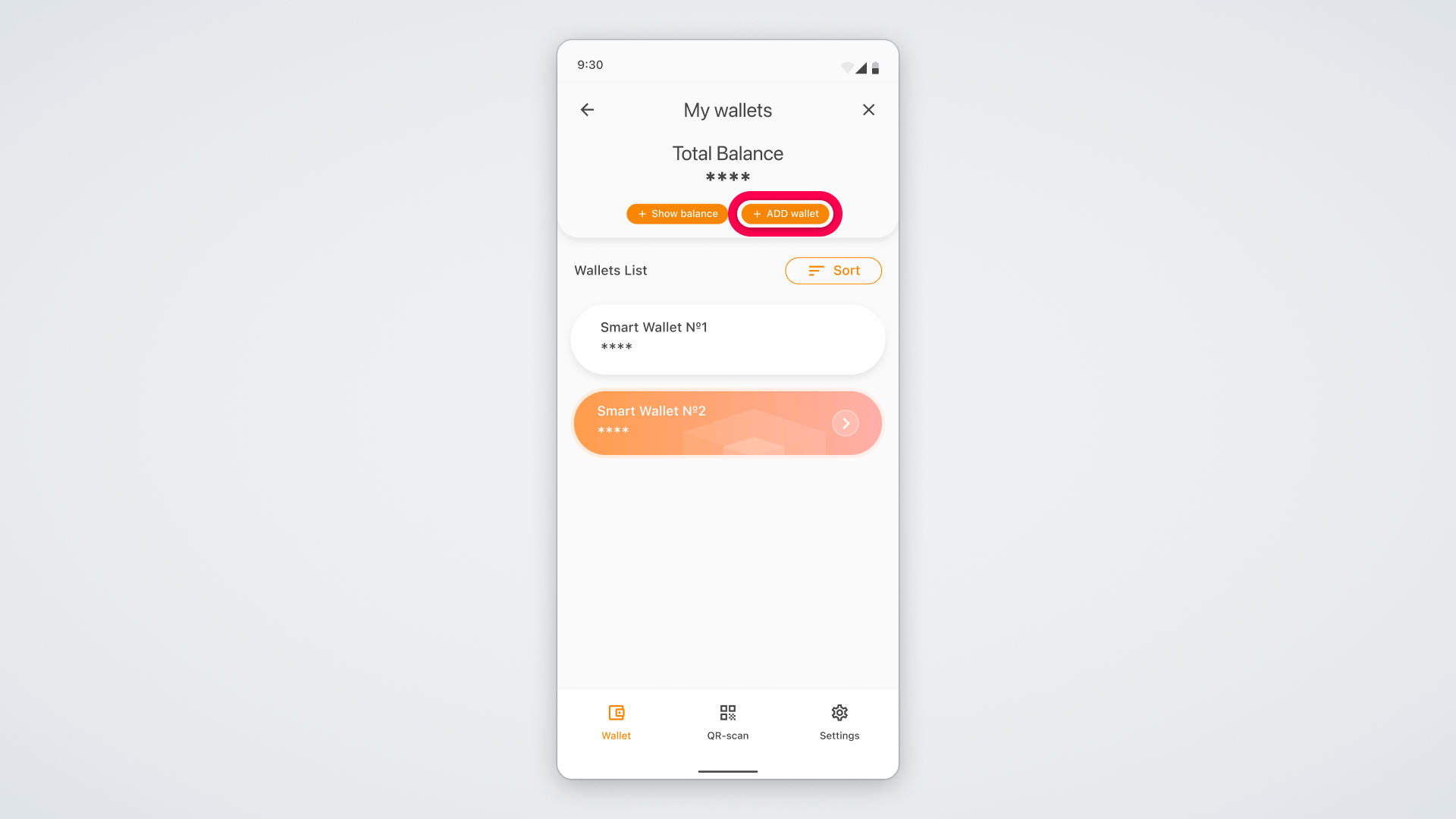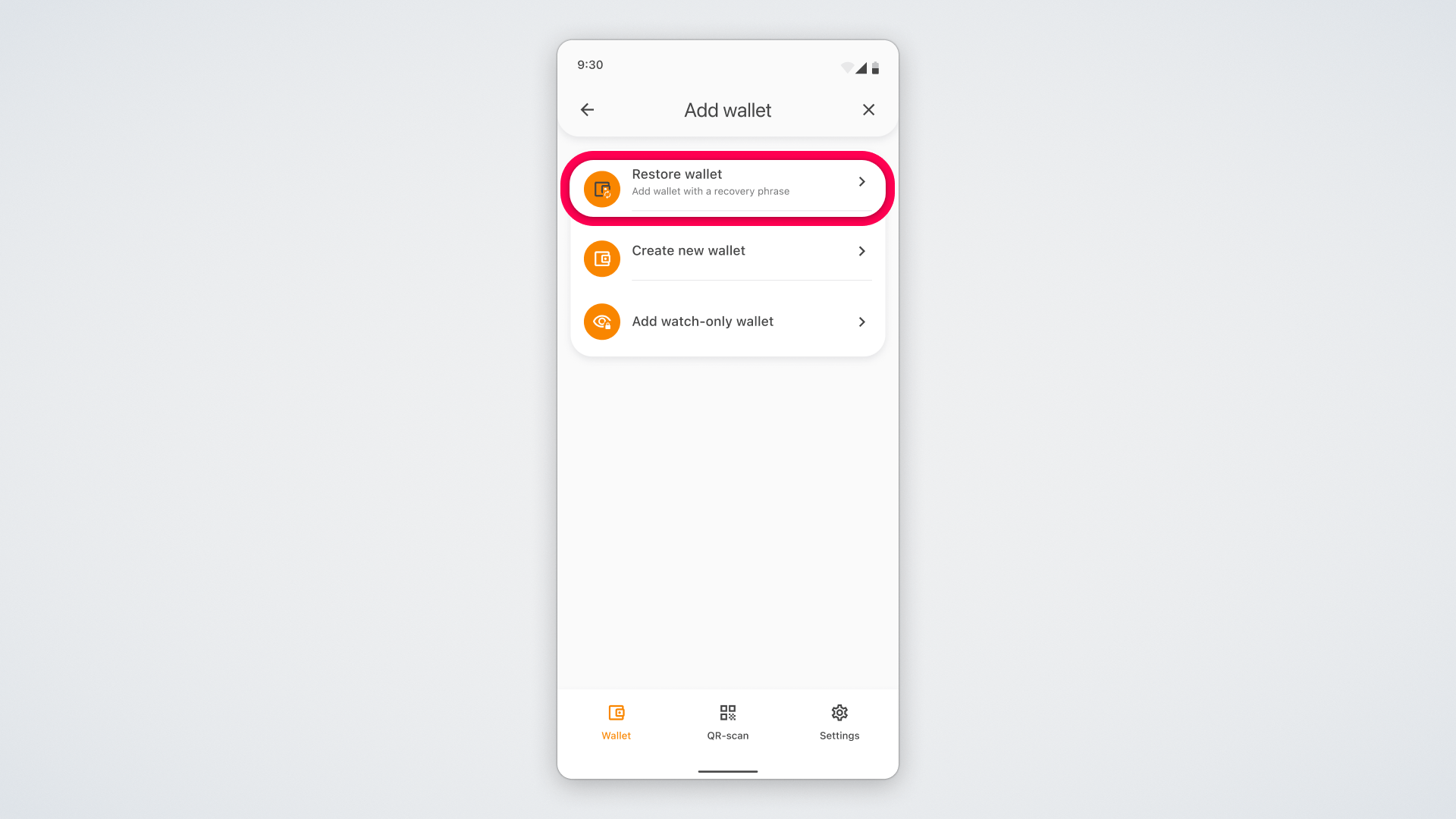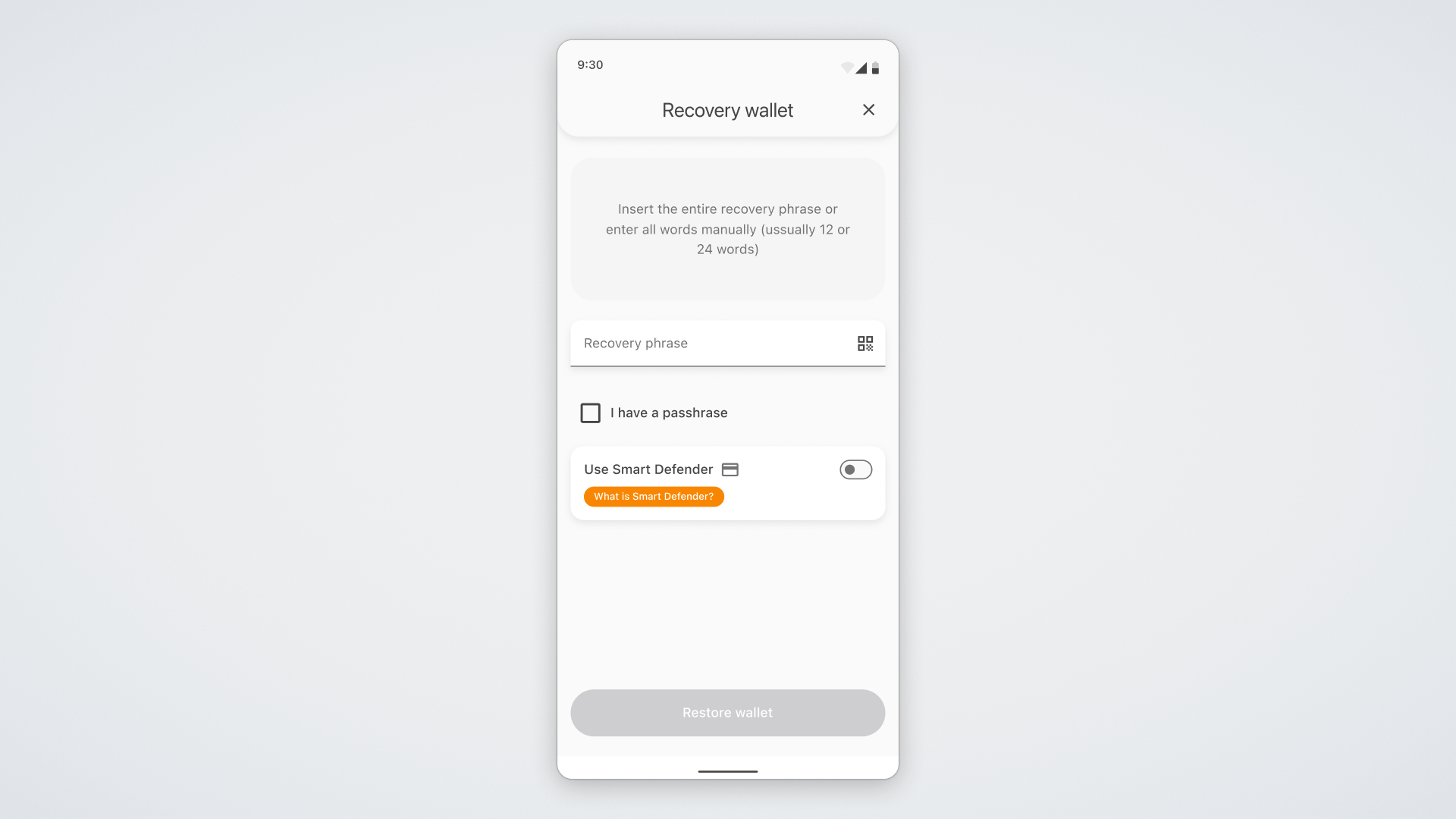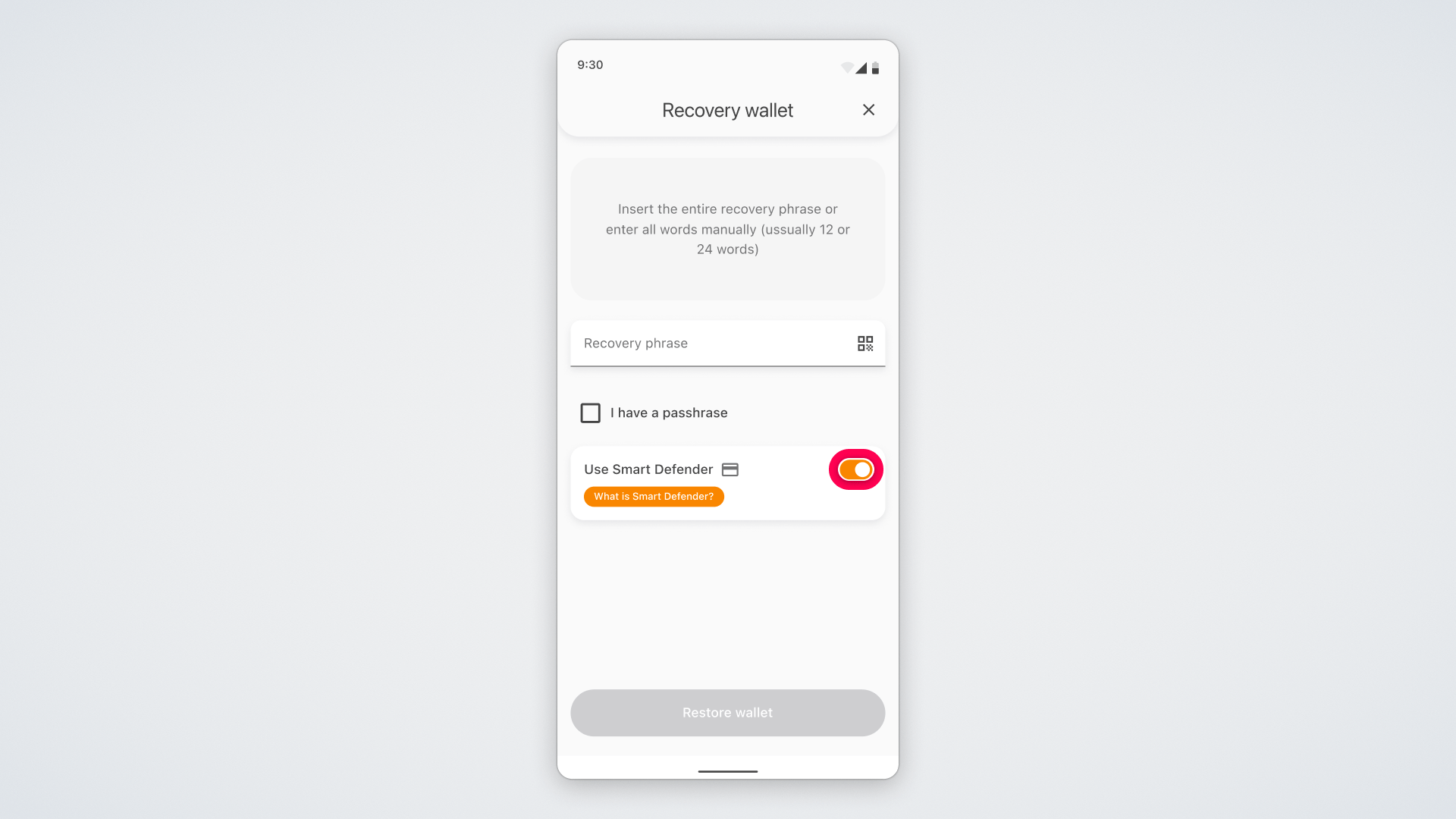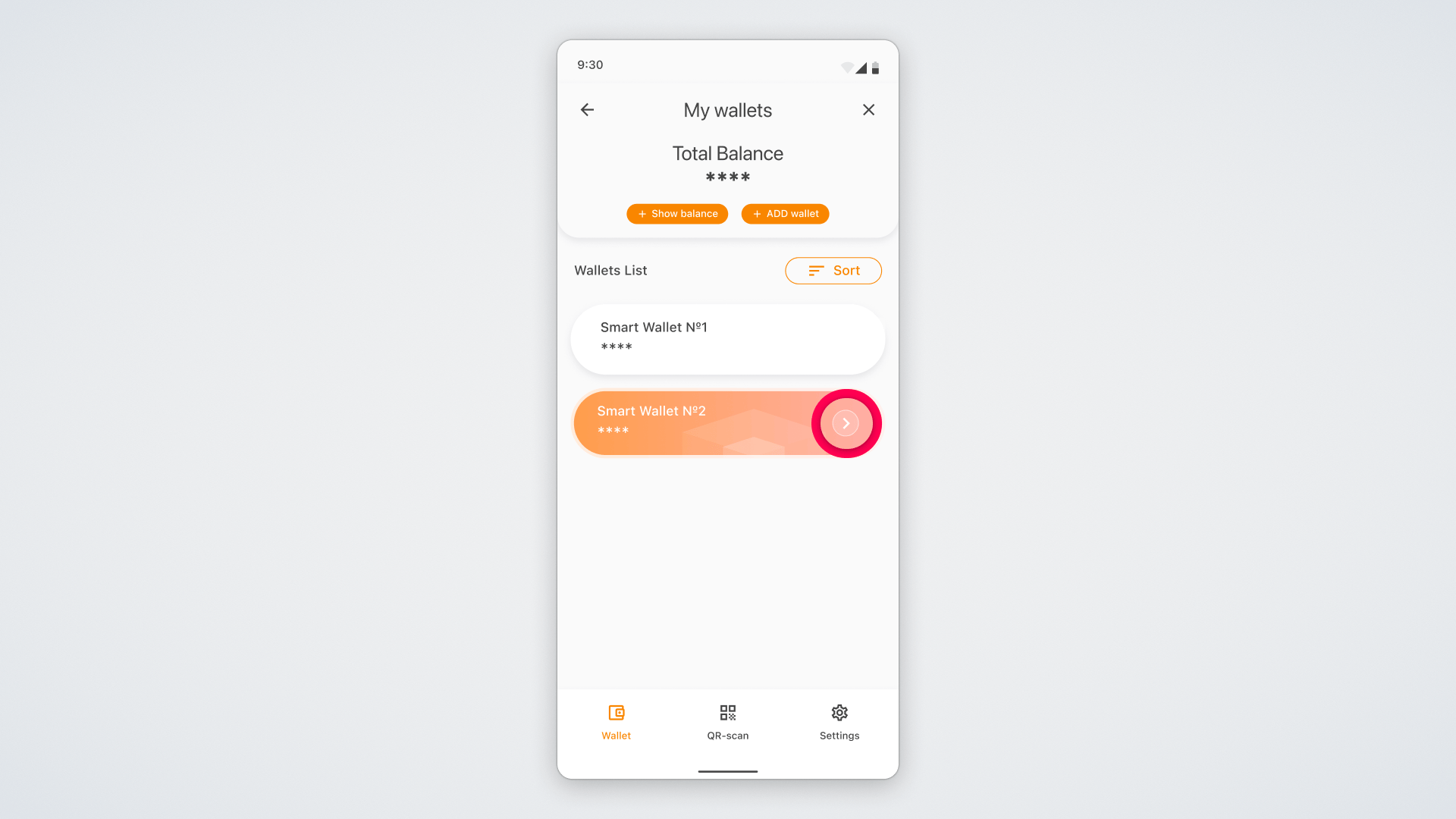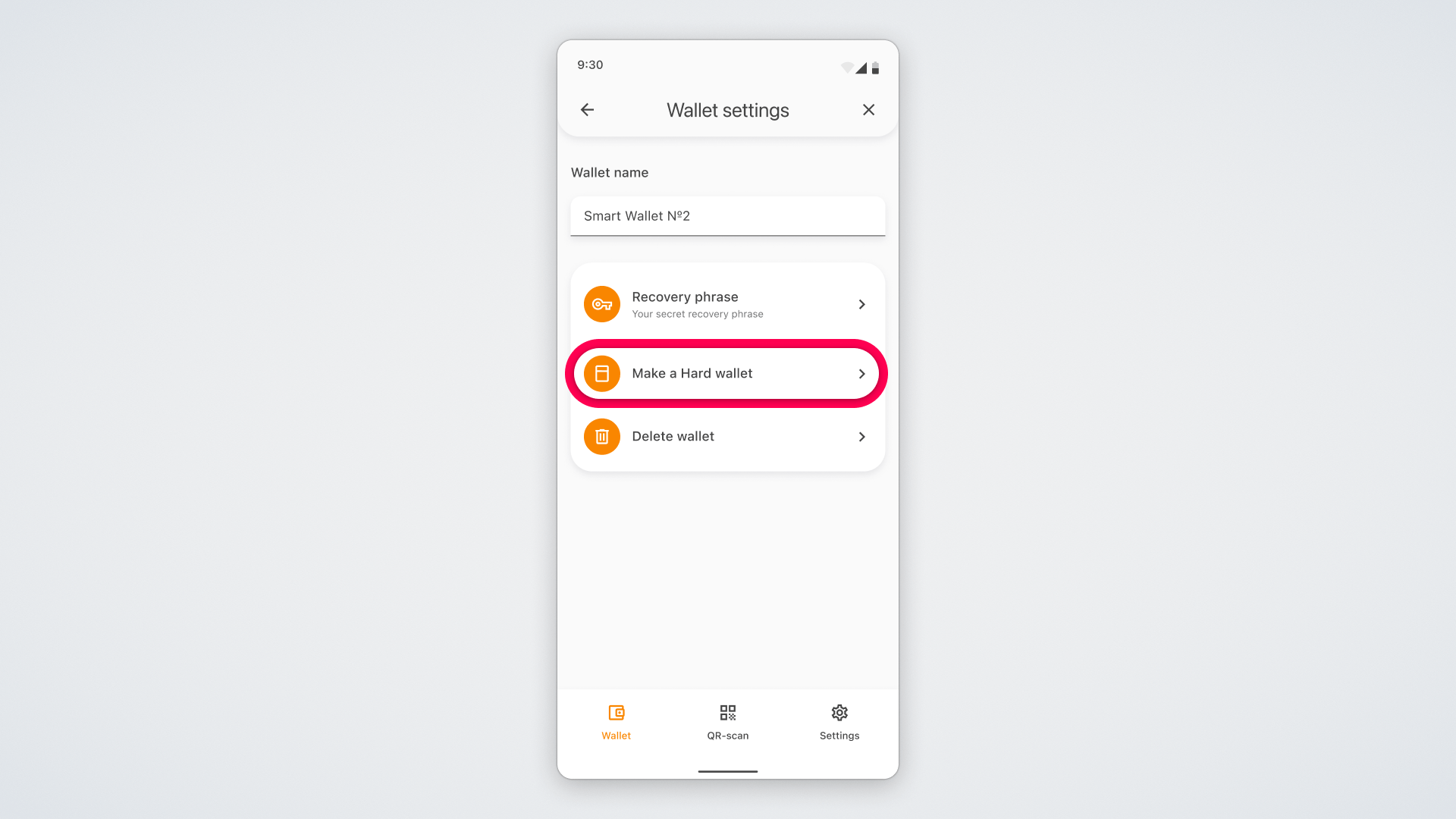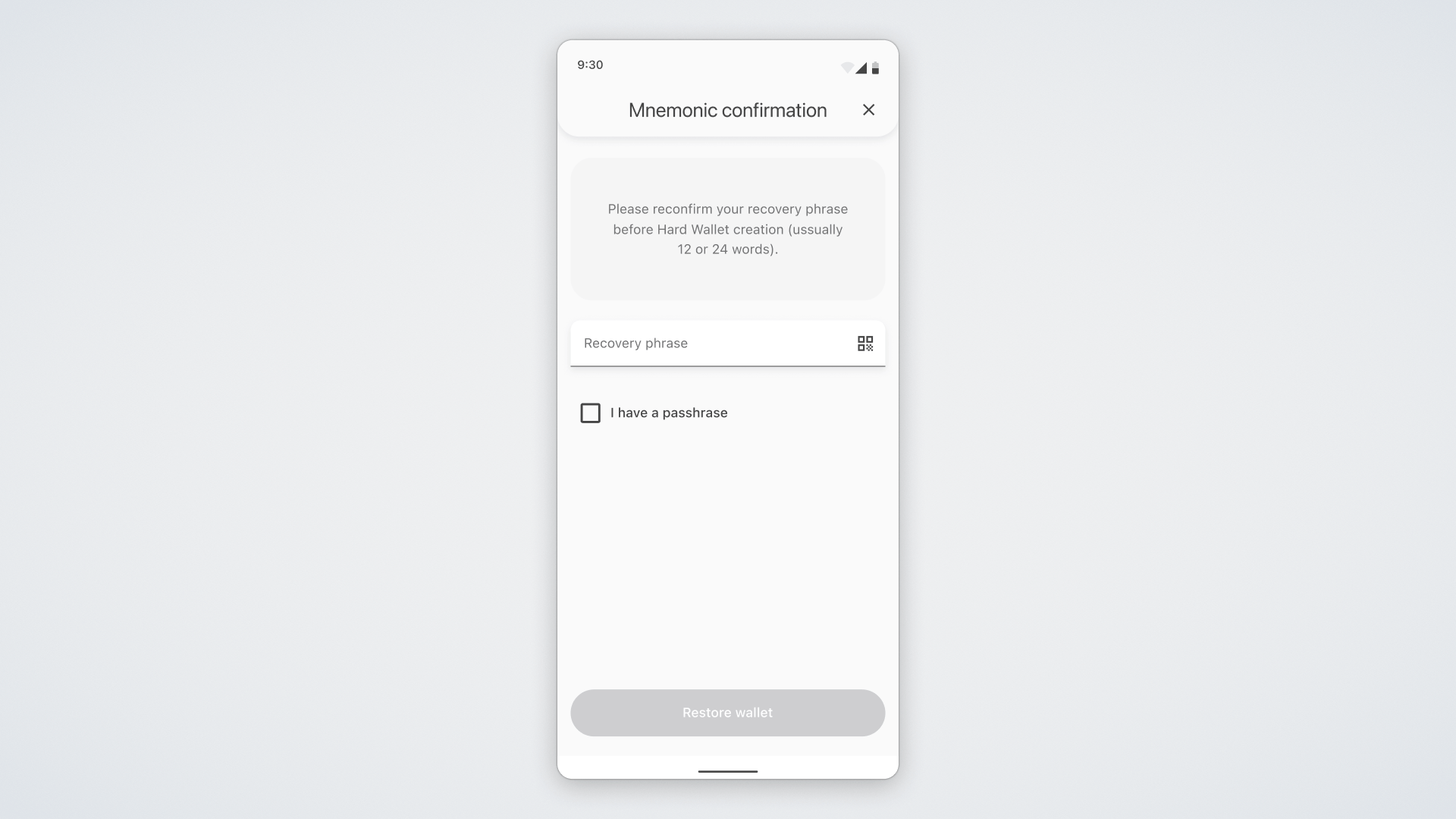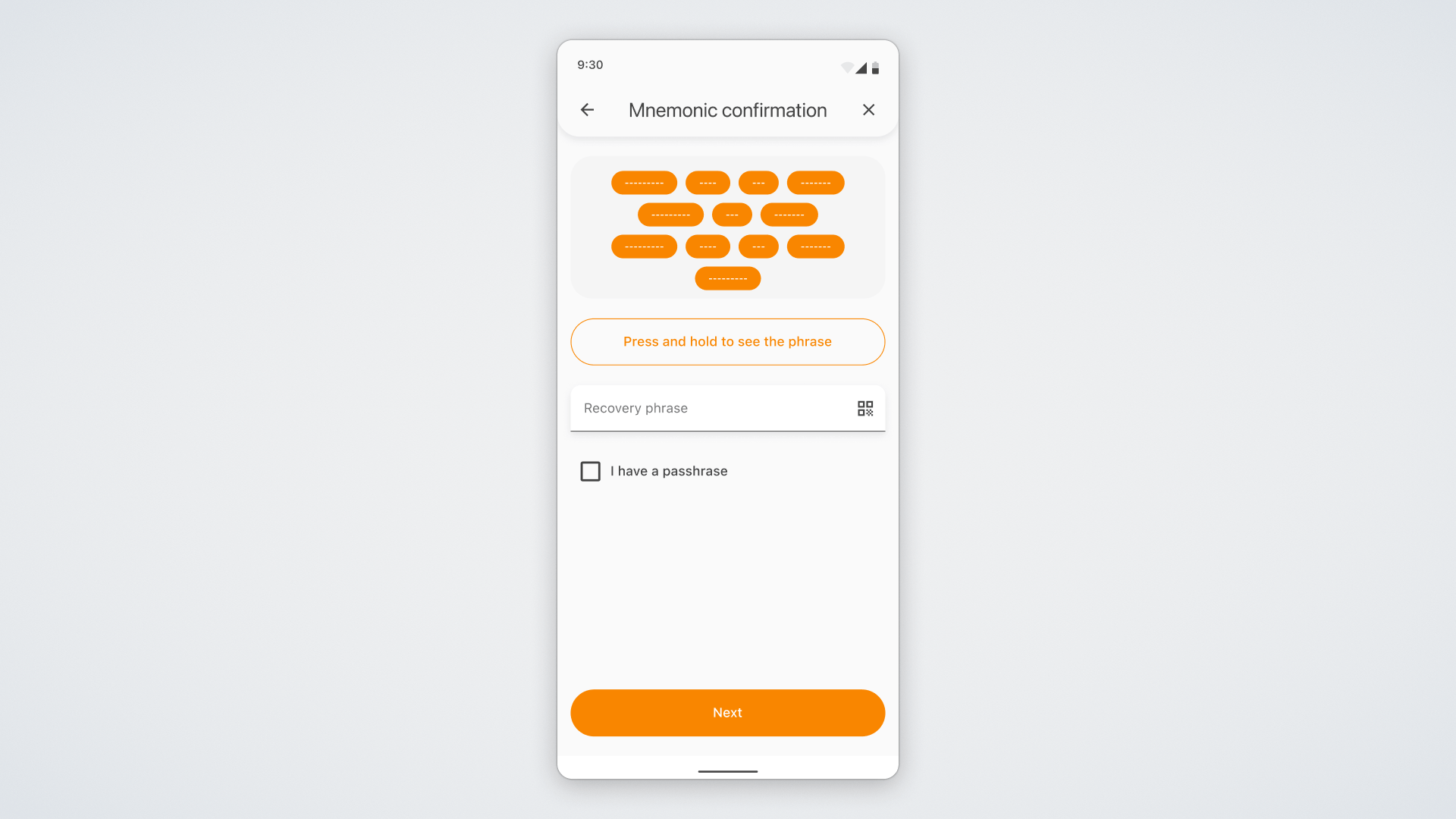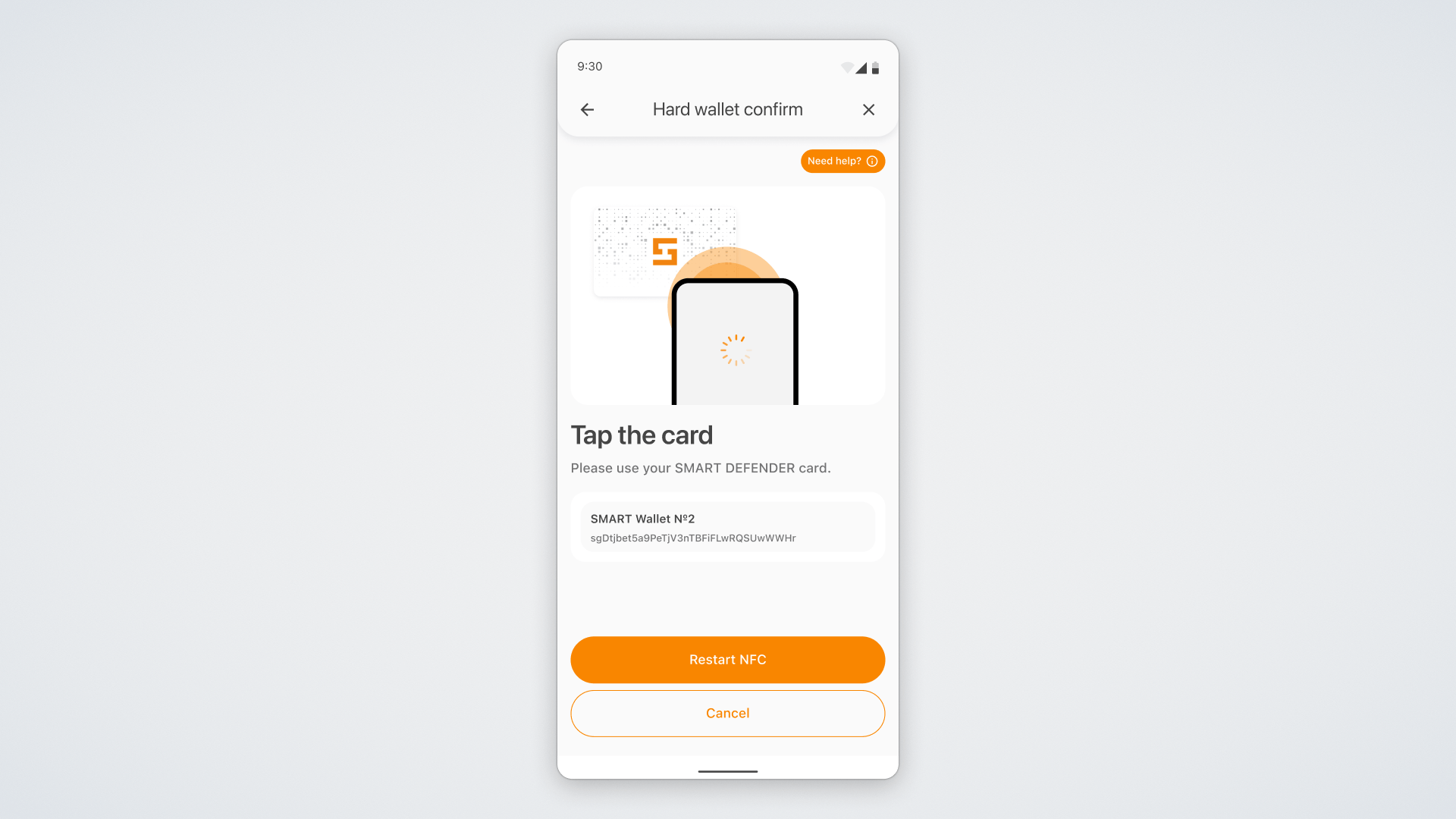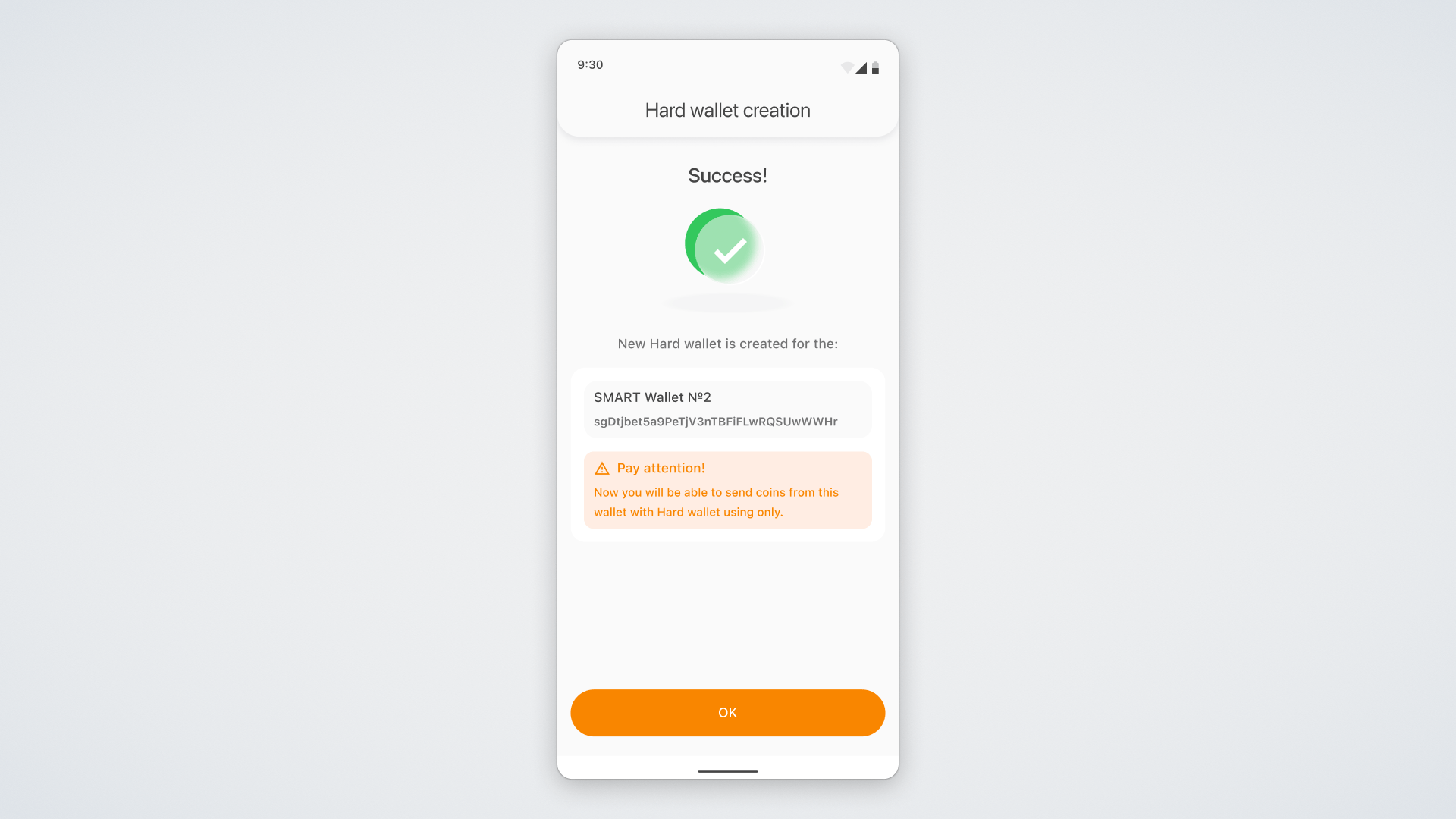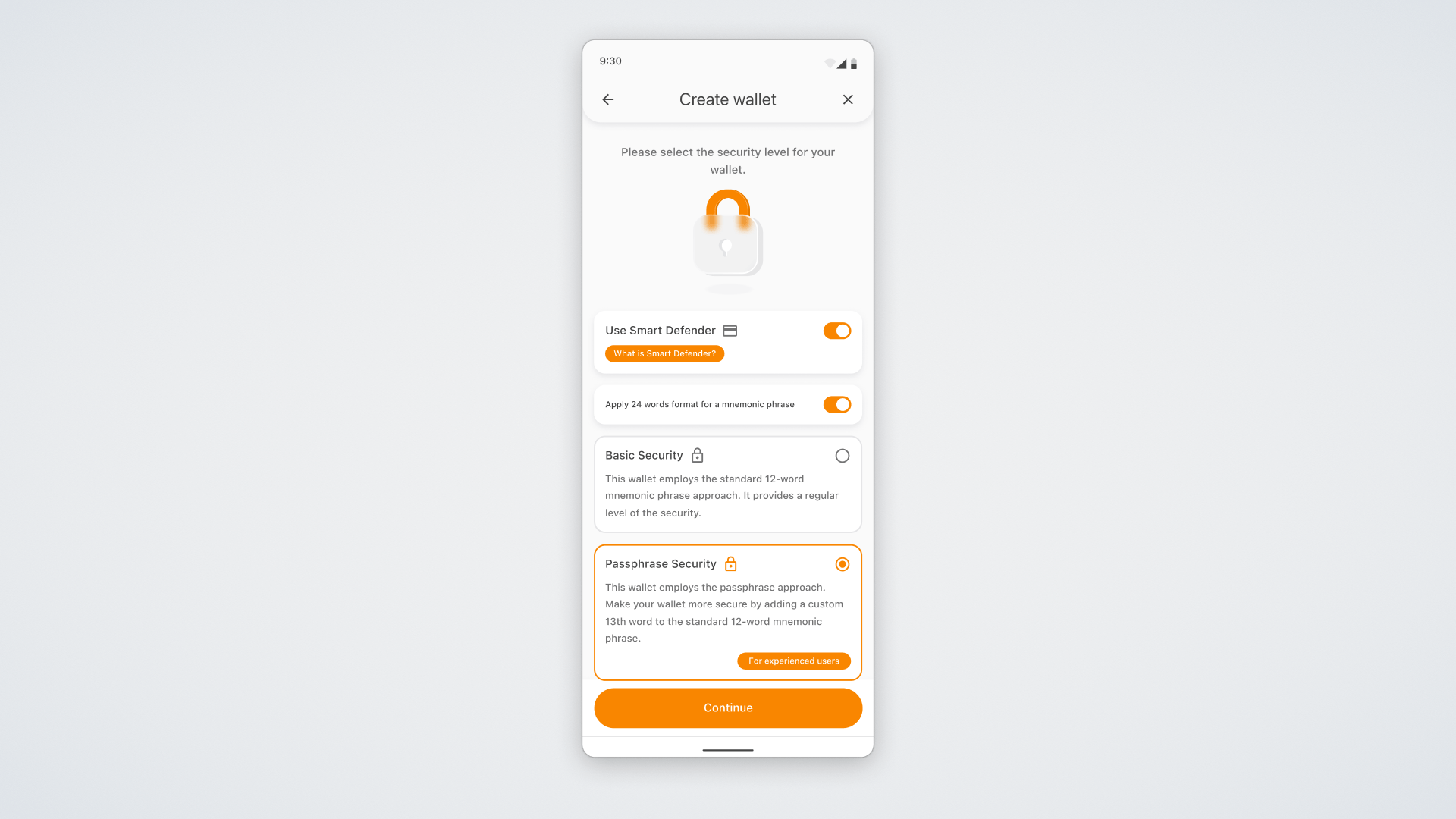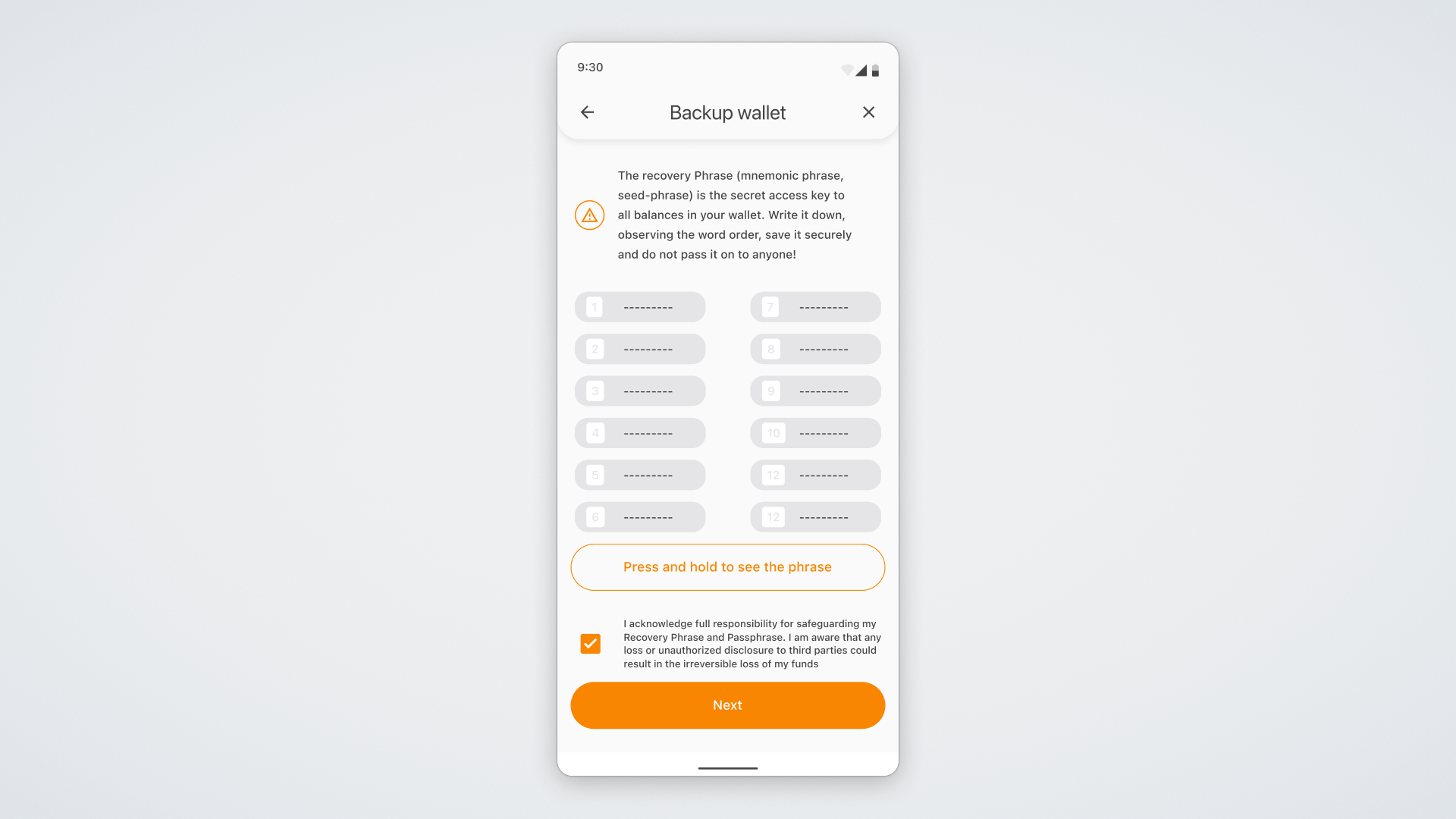ULTIMA DEFENDER ist eine Plastikkarte mit einem NFC-Chip, die einen Teil des privaten Schlüssels speichert. Sie wird verwendet, um Transaktionen in der SMART Wallet zu bestätigen – Token-Übertragungen, Anforderung von Split-Belohnungen usw. Um eine Transaktion zu bestätigen, reicht es, Ihr Smartphone mit dem ULTIMA DEFENDER zu berühren, auf dem Ihre SMART Wallet installiert ist. In dieser Anleitung zeigen wir Ihnen drei Optionen für die Einrichtung von ULTIMA DEFENDER für Ihre Smart Wallet:
- für eine importierte Wallet,
- für eine vorhandene Wallet,
- für eine neue Wallet.
Wenn Sie bereits eine SMART Wallet installiert haben, verwenden Sie bitte die folgenden Informationen.
Einrichten von ULTIMA DEFENDER für eine importierte Wallet
Sie können ULTIMA DEFENDER zu einer vorhandenen Wallet während des Imports hinzufügen. Gehen Sie hierzu zu den „Settings” (Einstellungen) und wählen Sie „My Wallets” (Meine Wallets).
Klicken Sie auf die Schaltfläche „+ ADD WALLET” (+ WALLET HINZUFÜGEN):
Wählen Sie die Option „Restore Wallet” (Wallet wiederherstellen).
Geben Sie im sich öffnenden Fenster Ihre mnemonische Phrase ein:
Und wählen Sie unten die Option „Use Smart Defender” (ULTIMA Defender verwenden):
Danach wird ein Teil Ihrer mnemonischen Phrase auf dem ULTIMA DEFENDER aufgezeichnet.
Während des Einrichtungsvorgangs wird ein Bildschirm mit Tutorials geöffnet, die die Betriebsweise von ULTIMA Defender erklären.
Einrichten von ULTIMA DEFENDER für eine vorhandene Wallet
Gehen Sie zu den „Settings” (Einstellungen) und wählen Sie „My Wallets” (Meine Wallets).
Wählen Sie aus der Liste die Wallet aus, mit der Sie den ULTIMA DEFENDER verbinden möchten, und klicken Sie auf den Pfeil rechts, um zu den Einstellungen der Wallet zu gelangen:
Wählen Sie auf dem sich öffnenden Bildschirm „Make a Hard wallet” (Hardware-Wallet erstellen) aus:
Als Nächstes müssen Sie bestätigen, dass Sie Ihre mnemonische Phrase kennen.
Geben Sie diese hierfür ein und klicken Sie anschließend auf „Restore Wallet” (Wallet wiederherstellen):
Auf dem nächsten Bildschirm werden Sie aufgefordert, Ihr Smartphone mit Ihrem ULTIMA DEFENDER zu berühren.
Berühren Sie mit der Karte die Kameraseite: Hier befindet sich der Chip bei Smartphones. Es genügt, die Karte 1–2 Sekunden lang daran zu halten. Wenn Sie die Karte zu schnell wieder entfernen, kann es sein, dass sie nicht abgelesen wird.
Bitte beachten Sie: In einigen Fällen müssen Sie möglicherweise in den Einstellungen Ihres Smartphones NFC aktivieren.
Sobald die Einrichtung abgeschlossen ist, wird eine entsprechende Benachrichtigung angezeigt:
Einrichten von ULTIMA DEFENDER für eine neue Wallet
Laden Sie die Anwendung SMART Wallet aus dem App Store herunter, wenn Ihr Smartphone mit iOS läuft, oder bei Google Play, wenn Sie Android verwenden.
Wenn Sie Ihre Wallet starten, wird es Ihnen ermöglicht, eine Anwendungssprache auszuwählen. Wählen Sie die Sprache aus, in der Sie Ihre SMART Wallet am liebsten benutzen. Bitte beachten Sie, dass es einige Zeit dauern kann, bis das Netzwerk die gewünschte Sprache geladen hat. Sollte die gewünschte Sprache nicht sofort geladen werden, warten Sie bitte ein wenig ab.
Klicken Sie auf die Schaltfläche „Create wallet” (Wallet erstellen). Wählen Sie im sich öffnenden Fenster eine Schutzart sowie die Option „Use Smart Defender” (ULTIMA Defender verwenden“) beim Erstellen einer Wallet aus.
Wenn Sie „Basic Security” (Basissicherheit) auswählen, generiert die Wallet nur eine mnemonische Phrase für Sie. Wenn Sie „Passphrase Security” (Sicherheit mit der Passphrase) auswählen, müssen Sie eine Passphrase eingeben.
Eine Passphrase ist das dreizehnte Wort, das der Nutzer beim Erstellen einer Wallet zusätzlich zu seiner mnemonischen Phrase angibt. Die Passphrase wird nicht in der SMART Wallet gespeichert und der einzige, der sie kennt, ist der Nutzer selbst. Gerade sie wird Ihre Wallet schützen, falls Sie aus irgendeinem Grund den Zugriff auf die 12 Wörter Ihrer mnemonischen Phrase verlieren. Bitte beachten Sie, dass es bei Verlust oder Vergessen Ihrer Passphrase unmöglich ist, diese wiederherzustellen und Sie dadurch für immer den Zugriff auf Ihre Wallet verlieren. Daher empfehlen wir die Verwendung einer Passphrase nur erfahrenen Kryptowährungsnutzern.
Als nächstes öffnet sich ein Bildschirm, auf dem Sie 12 Wörter sehen. Um sie zu lesen, halten Sie die Taste mit dem Text „Press and hold to see the phrase” (Zum Anzeigen der mnemonischen Phrase gedrückt halten) unter den Textphrasen gedrückt:
Bitte seien Sie vorsichtig bei dieser Etappe: Diese Phrase ist der Schlüssel zur Sicherheit Ihrer Geldmittel. Wir empfehlen, sie auf einem Blatt Papier aufzuschreiben. Speichern Sie Ihre mnemonische Phrase auf keinen elektronischen Geräten und geben Sie sie an keine anderen Personen weiter.
Um die Anwendung weiter zu benutzen, müssen Sie Ihre mnemonische Phrase bestätigen, indem Sie die Wörter in der richtigen Reihenfolge eingeben.
Wenn Sie alles richtig gemacht haben, erscheint eine Glückwunschnachricht. Nach der Erstellung Ihrer Wallet werden Sie aufgefordert, Ihren ULTIMA Defender abzulesen. Berühren Sie dafür mit der Karte die Kameraseite Ihres Smartphones: Hier befindet sich der Chip bei den Geräten. Es genügt, die Karte 1–2 Sekunden lang daran zu halten. Wenn Sie die Karte zu schnell entfernen, kann es sein, dass sie nicht abgelesen wird.
Bitte beachten Sie: In einigen Fällen müssen Sie möglicherweise in den Einstellungen Ihres Smartphones NFC aktivieren.
Sobald die Einrichtung abgeschlossen ist, wird eine entsprechende Benachrichtigung angezeigt:
Fertig! Sie haben Ihren ULTIMA DEFENDER mit der Wallet verbunden! Jetzt haben nur Sie Zugriff auf alle Transaktionen mit Kryptowährungen in Ihrer SMART Wallet. Und selbst wenn Sie Ihr Smartphone verlieren, bleiben Ihre Kryptowährungen in absoluter Sicherheit.
Wenn Sie Ihren ULTIMA Defender verlieren, können Sie jederzeit eine neue Karte bestellen und sie mit Ihrer vorhandenen Wallet verbinden, vorausgesetzt, Sie erinnern sich an Ihre mnemonische Phrase. Aus diesem Grund betonen wir noch einmal, wie wichtig es ist, Ihre mnemonische Phrase sicher aufzubewahren.
Wir hoffen, dass Sie dank dieser Anleitung ein besseres Verständnis der Möglichkeiten von ULTIMA Defender bekommen haben. Bei Fragen wenden Sie sich bitte an den Support, wir helfen Ihnen gerne weiter.